פרסומת
אתה מנסה להתקין אפליקציה חדשה ואת ה- אין מספיק מקום אזהרה מופיעה. כל המשחקים, התמונות וסרטוני ה- 4K האלה סוף סוף קיבלו את אותם.
אם לטלפון שלך יש חריץ לכרטיס זיכרון, הפיתרון קל. כרטיס microSD הוא דרך זולה להרחיב את שטח האחסון של הטלפון שלך, ואתה יכול להעביר אפליקציות לכרטיס SD כדי לפנות מקום במקום הסרת אפליקציות במכשיר ה- Android שלך.
אופן הפעולה שלך תלוי באיזו גרסת Android אתה משתמש. אנו נסתכל על כולם במדריך זה.
שימוש בכרטיס SD באנדרואיד
לפני שתתחיל, שקול כמה נקודות.
כרטיסי זיכרון הם איטיים יותר מאחסון פנימי, כך שתבחין בביצועים מעט גרועים יותר עבור אפליקציות עתירות משאבים. כשאתה בוחר כרטיס, עבור אל המהיר והגדול ביותר שהטלפון שלך יכול לתמוך בו - עיין במפרט הטלפון שלך ראה עם אילו קלפים הוא תואם כיצד לבחור ולקנות את כרטיס ה- SD הטוב ביותר לצרכים שלךאיזה סוג כרטיס SD מתאים לך? לא כולם זהים, אחרי הכל. להלן המפרט המינימלי אליו עליכם לכוון, בהתאם לכל פעילות או צורך נתון. קרא עוד . (וודא שאתה יודע כיצד לאתר כרטיס מזויף כדי למנוע הונאה.)
לא ניתן להעביר אפליקציות המותקנות מראש ללא השתרשות, ואפילו יישומים של צד שלישי עשויים לא לתמוך בהם. כמו כן, בגירסאות ישנות יותר של Android, ייתכן שלא תוכל להשתמש בווידג'טים המשויכים לאפליקציות שהעברת לכרטיס הזיכרון שלך.
עם כל זה בחשבון, בואו נראה כיצד להעביר אפליקציות לכרטיס SD.
השתמש בכרטיס SD כאחסון פנימי
אנדרואיד מרשמלו הציג שינויים בדרך טלפונים יכולים לטפל בכרטיסי זיכרון, ושינויים אלה המשיכו בגירסאות המאוחרות של אנדרואיד.
כעת תוכל להגדיר כרטיסי microSD שיעבדו כאחסון פנימי. במקום שיהיה אחסון פנימי וחיצוני כמרחבים נפרדים, אנדרואיד רואה בכרטיס הרחבה לזיכרון המובנה.
נתונים ואפליקציות יכולים לכתוב לכל אחד מהם לפי הצורך, והכל קורה בצורה חלקה. כתוצאה מכך אינך צריך לדאוג היכן מאוחסנים האפליקציות שלך.
אתה צריך להגדיר את זה קודם. הכרטיס שלך יימחק בתהליך, אז וודא שגיבית את כל הנתונים הדרושים לך:
- הכנס את הכרטיס לטלפון שלך. כאשר כרטיס SD חדש הודעה מופיעה, הקש להכין.
- בשלב הבא עליכם לבחור כיצד הטלפון צריך להשתמש בכרטיס. בחר אחסון טלפון באנדרואיד 9, או השתמש כאחסון פנימי בגרסאות ישנות יותר. לחלופין, עבור אל הגדרות> אחסון, הקש על הכרטיס, הקש על לחצן התפריט ובחר הגדרות אחסון. הקש פורמט כפנימי.
- במסך הבא הקש פורמט כרטיס SD, או מחק ופורמט. זה ימחה את הכרטיס שלך.
- באנדרואיד 9 הצעת לך להזיז את הכרטיס שלך - כולל אפליקציות -. זה גם מראה לך כמה מקום תחסוך. מכה העבר תוכן להשלים.
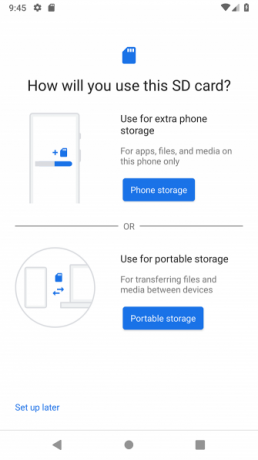
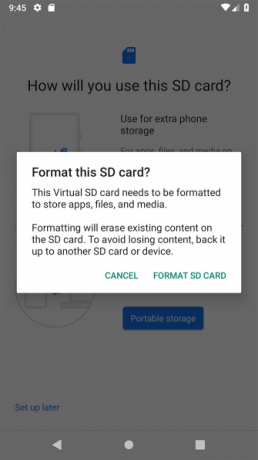
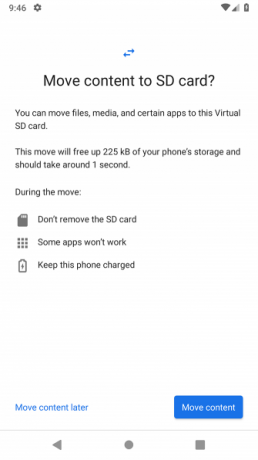
תכונה זו נקראת אחסון ניתנת לאיסוף, והיא מחייבת לשמור את הכרטיס בטלפון לצמיתות. הכרטיס גם מוצפן, כך שלא תוכלו להכניס אותו למכשיר אחר להעתקת הנתונים.
החיסרון הגדול באחסון שניתן לאמץ הוא זה יש יצרנים שבוחרים שלא להציע את זה כיצד אנדרואיד שונה בהתאם ליצרן החומרהלא כל מכשירי ה- Android נוצרים שווים. ראה כיצד שלך בולט מהקהל בעזרת המדריך המקיף שלנו. קרא עוד במכשירים שלהם. אם אין לך את זה, תצטרך להמשיך להעביר את היישומים שלך לכרטיס ה- SD באופן ידני.
כיצד להעביר אפליקציות לכרטיס SD על פאי Android 9.0
אם הטלפון שלך אינו תומך באחסון הניתן להחלפה, זה מהיר וקל להעביר אפליקציות לכרטיס SD במכשיר Android Pie באופן ידני. רק זכור שאתה לא יכול לעשות את זה עבור כל אפליקציה, ובכלל לא עבור האפליקציות המותקנות מראש.
- לך ל הגדרות> אפליקציות והודעות> פרטי אפליקציה.
- מצא את האפליקציה שברצונך להעביר ברשימה והקש עליה.
- בחר אחסון. אם האפליקציה תומכת בהעברה לכרטיס, תראה כאן כפתור שכותרתו שינוי. הקש על זה.
- בחר את כרטיס זיכרון בתוך ה שנה אחסון תיבת דיאלוג. זה מעלה מסך אישור. הקש מהלך \ לזוז \ לעבור להתחיל.
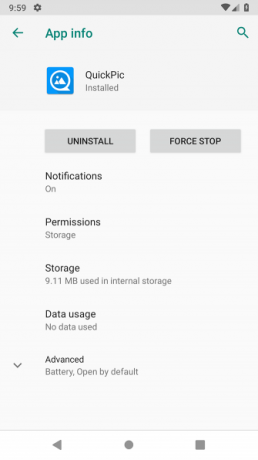

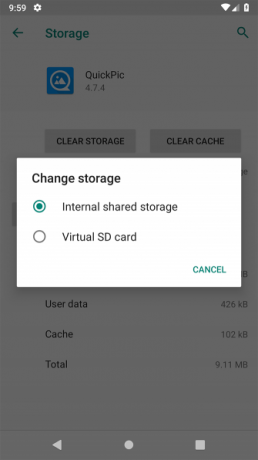
כדי להחזיר את האפליקציה לאחסון פנימי, חזור על השלבים שלמעלה אך בחר אחסון פנימי משותף בשלב האחרון. עליך לעשות זאת תמיד כשאתה רוצה לשנות או להסיר את כרטיס הזיכרון שלך.
כיצד להעביר אפליקציות לכרטיס SD באנדרואיד 8.0 Oreo
התהליך להעברת אפליקציה לכרטיס SD באנדרואיד 8 זהה למעשה לאנדרואיד 9:
- לך ל הגדרות> אפליקציות והודעות> פרטי אפליקציה.
- גלול מטה כדי למצוא את האפליקציה שתרצה להעביר לכרטיס והקש עליה.
- בחר אחסון. אם האפליקציה תומכת בהעברה לכרטיס, תראה קטע שכותרתו אחסון בשימוש. לחץ על הכפתור המסומן שינוי.
- בחר את הכרטיס שאליו ברצונך להעביר את היישום, ואחריו מהלך \ לזוז \ לעבור.
כיצד להעביר אפליקציות לכרטיס SD באנדרואיד 7.0 נוגט
אתה יכול להעביר אפליקציות לכרטיס זיכרון ב- Android 7.0 Nougat הגדרות. עם זאת, אינך יכול להזיז את כל היישומים, והיכן שהם אינם תומכים בהם, לא תראה את האפליקציה שינוי כפתור בשלב 3.
- לך ל הגדרות> אפליקציות.
- אתר את האפליקציה שאתה רוצה להעביר לכרטיס ה- microSD שלך והקש עליה.
- לך ל אחסון> שינוי ובחר את הכרטיס שלך מתיבת ההנחיה שנפתחת.
- הקש מהלך \ לזוז \ לעבור להשלמת התהליך.
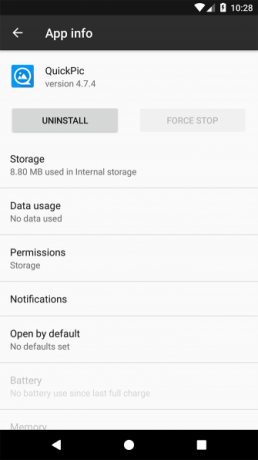
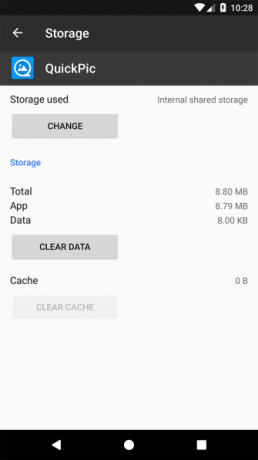
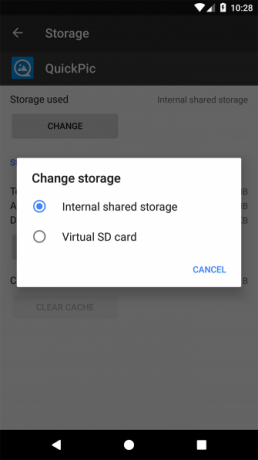
תלוי בגודל האפליקציה, יתכן שיידרשו כמה רגעים להשלמתם (במיוחד במקרה של משחקים גדולים), אז אל תגעו בטלפון שלכם עד לסיום. כדי להזיז את האפליקציה חזרה, חזור על השלבים ובחר אחסון פנימי משותף בשלב 3.
כיצד להעביר אפליקציות לכרטיס SD ב- Android 6.0 Marshmallow
העברת אפליקציות לכרטיס microSD זהה למרשמלו כמו בנוגאט.
- לך ל הגדרות> אפליקציות ואז הקש על היישום שבחרת.
- הקש אחסון> שינוי ואז בחר בכרטיס כשתתבקש.
- מכה מהלך \ לזוז \ לעבור להשלמת התהליך.
כיצד להעביר אפליקציות לכרטיס SD במערכת ההפעלה Android 5.0
Lollipop תומכת פחות בכרטיסי זיכרון מאשר גרסאות מאוחרות יותר של אנדרואיד, אך עדיין ניתן להעביר אפליקציות מבפנים הגדרות.
אתה מוגבל באילו אפליקציות אתה יכול להציב באחסון החיצוני שלך; זה תלוי בכך שהמפתח תומך באופציה. כמו כן, גם האפליקציה כולה לא עוברת לכרטיס - רק חלק ממנה.
אתה יכול לראות אילו אפליקציות יש לך בכרטיס שלך על ידי החלקה לכרטיסייה הימנית בכרטיסייה אפליקציה מסך, שכותרתו בכרטיס SD. זה מקל על זיהוי כל מה שתרצה לחזור בעתיד.
כדי להעביר אפליקציות:
- לך ל הגדרות> אפליקציות והקש על האפליקציה שברצונך להעביר לכרטיס ה- SD שלך.
- הבא, מתחת ל אחסון קטע, הקש עבור לכרטיס SD. הכפתור יאפור בזמן שהאפליקציה תעבור, אז אל תתערב עד שזה ייעשה.
- אם אין עבור לכרטיס SD אפשרות, לא ניתן להעביר את האפליקציה.
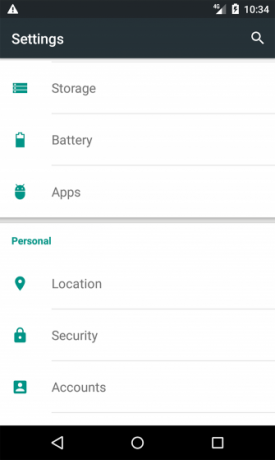
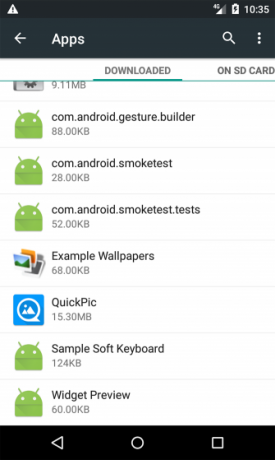

ברגע שזה ייעשה, ה- אחסון החלק יתעדכן כדי להראות כמה מהאפליקציה מאוחסנת כעת בכרטיס (וכמה עדיין נמצא באחסון פנימי). כפתור ההעברה יקרא כעת העבר לטלפון או עבור לאחסון מכשירים. הקשה על זה מאפשרת לך להסיר את האפליקציה מהכרטיס.
כיצד להעביר אפליקציות לכרטיס SD באנדרואיד 4.x ומעלה
התמיכה בכרטיסי microSD הייתה מוגבלת ביותר בכל גרסאות ה- Android 4.x (כולל KitKat, Jelly Bean ו- Ice Cream Sandwich). מלאי אנדרואיד כלל לא תמך ביכולת להעביר אפליקציות לכרטיס חיצוני כלל, מכיוון שגוגל נראתה כוונה לשלול כרטיסים לחלוטין. עם זאת, יצרנים מסוימים בחרו לכלול את הפיצ'ר בגרסאות שלהם למערכת ההפעלה.
אם המכשיר הישן שלך תומך בו, התהליך פשוט:
- לך ל הגדרות> אפליקציות.
- בשלב הבא, אתר והקש על האפליקציה שברצונך להעביר לכרטיס.
- בחר עבור לכרטיס SD. אם לחצן זה אינו זמין, אינך יכול להזיז את האפליקציה (או שהטלפון שלך אינו תומך בכך).
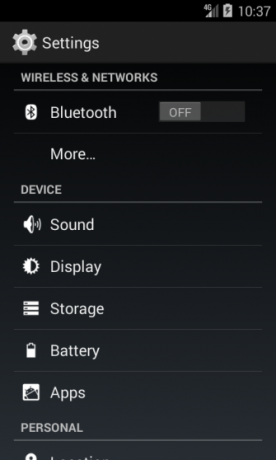
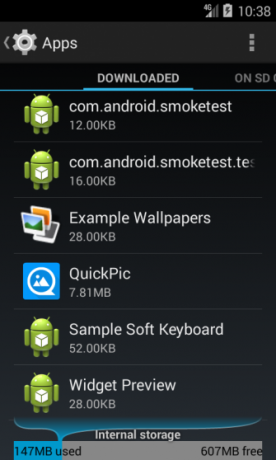
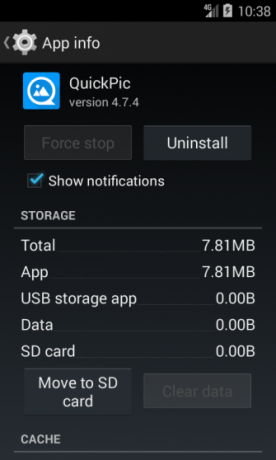
במקרה הלא סביר שאתה עדיין משתמש במכשיר Android 2.x, השלבים האלה הם בערך אותם אותם אתה נתקל. ווידג'טים של מסך הבית אינם נתמכים בגירסאות ישנות אלה - תצטרך לשמור אפליקציה באחסון פנימי אם אתה רוצה להשתמש בווידג'ט.
אם אין לך את האפשרות בטלפון שלך, תצטרך לבדוק אפליקציה של צד שלישי.
כיצד להעביר אפליקציות לכרטיס SD באמצעות Link2SD
אם הטלפון שלך אינו תומך בהעברת אפליקציות לכרטיס ה- SD, או אם ברצונך להעביר אפליקציה שאינה תומכת בו בנפרד, יש כמה אפליקציות של צד שלישי שיכולות לעזור לך. Apps2SD היא אפשרות פופולרית, כמו שהיא FolderMount. שניהם דורשים טלפון אנדרואיד מושרש המדריך השלם לשורש טלפון או טאבלט אנדרואיד שלךאז, אתה רוצה לשרש את מכשיר ה- Android שלך? הנה כל מה שאתה צריך לדעת. קרא עוד .
אנו נבחן בחירה אחרת, Link2SD, שיש לו תכונות שורש וגם לא-שורש. אתה יכול להשתמש בו כדי להעביר אפליקציות לכרטיס שלך בכמויות גדולות, כדי "להזיז" אפליקציות שאינן מאפשרות זאת בדרך כלל, ולהוריד תיקיות נתונים עבור אפליקציות ומשחקים גדולים יותר לאחסון החיצוני שלך.
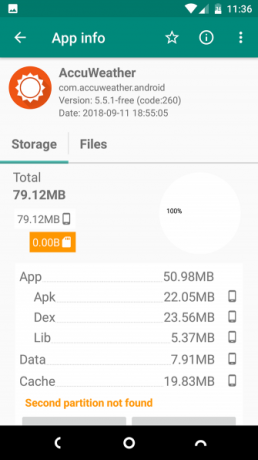
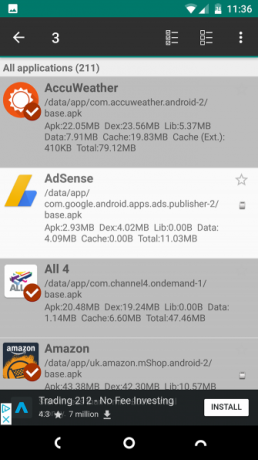
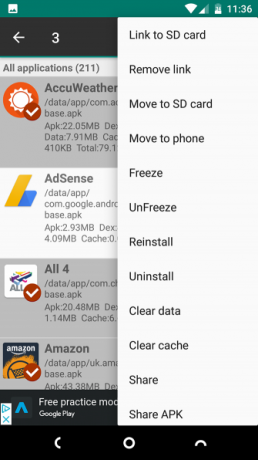
ראשית, הפעל את האפליקציה והענק הרשאות שורש אם הטלפון שלך מושרש. לאחר מכן הקש על האפליקציה שאתה רוצה להעביר ובחר באפשרות:
- קישור לכרטיס SD. זה דורש שורש ומעביר את האפליקציה כולה ונתוניה לכרטיס שלך.
- עבור לכרטיס SD. זה אינו מצריך שורש ועובד רק אם הטלפון שלך תומך בהעברת אפליקציות לאחסון חיצוני. אם יש לך שורש, אתה יכול גם להזיז אפליקציות שאינן תומכות בכך אחרת.
- קישור לכרטיס SD (נתונים וקובץ שמור). מעביר קבצי נתונים ומחייב שורש.
כדי להזיז יותר מאפליקציה אחת בכל פעם, הקש על תפריט כפתור בפינה השמאלית העליונה ובחר בחירה מרובה. כעת הקש על כל האפליקציות שאתה רוצה להעביר, לחץ על תפריט לחץ על כפתור שוב ובחר באחד מהשניים קישור לכרטיס SD או עבור לכרטיס SD. אלה אותן אפשרויות כמתואר לעיל.
Link2SD הוא בחינם, עם שדרוג בתשלום. זה עובד באנדרואיד 2.3 ומעלה.
הורד:Link2SD (חינם) | Link2SD פלוס ($2)
הדרך הטובה ביותר להעביר אפליקציות לכרטיס SD באנדרואיד
הדרך הטובה ביותר להתקין אפליקציות בכרטיס ה- SD שלך תלויה באיזו גרסת אנדרואיד אתה משתמש, האם יצרנית הטלפון שלך הטמיעה את כל התכונות ואיזה אפליקציה ברצונך להעביר.
לסיכום:
- בטלפונים התומכים באחסון ניתנת להחלטה, זו הבחירה הטובה ביותר. זה מסיר כל צורך לנהל את הכרטיס באופן ידני.
- עבור טלפונים התומכים בהעברת אפליקציות לכרטיס באופן ידני, השיטה הזו היא הטובה והנקייה ביותר.
- אם הטלפון שלך אינו תומך באף אחד מאלה, או אם יש לך דרישות ספציפיות, שקול לבצע השתרשות ולהשתמש ב- Link2SD.
- אל תתעלם מדי פעם החסרונות של שימוש בכרטיס SD באנדרואיד 6 סיבות לכך שייתכן שלא תרצי להשתמש בכרטיסי SD עם טלפונים אנדרואידאתם עשויים לחשוב ששימוש בכרטיס SD באנדרואיד פותר את כל צרות האחסון שלכם, אך עליכם לדעת על החסרונות הרציניים הללו. קרא עוד .
אם האפליקציות שלך תופסות יותר מדי מקום, פיתרון טוב אחר הוא להשתמש בטווח החדש של אפליקציות Android Go במקום זאת. לא רק שהם קטנים יותר ותופסים פחות מקום, אלא שהם פועלים מהר יותר גם בטלפונים ישנים או פחות חזקים.
ואולי גם תשקול מחיקת מחיצת מטמון וניקוי נתונים במכשיר ה- Android שלך כיצד למחוק מחיצת מטמון ולנקות נתונים באנדרואידניתן לנקות נתונים ולנקות מטמון על בסיס אפליקציה באנדרואיד, אבל מה זה אומר בדיוק? ומתי כדאי להשתמש בכל אחת מהן? קרא עוד לעוד שטח.
אנדי הוא עיתונאי מודפס לשעבר ועורך מגזינים שכותב על טכנולוגיה מזה 15 שנה. באותה תקופה הוא תרם לאינספור פרסומים והפיק עבודות קופירייטינג עבור חברות טק גדולות. הוא גם סיפק הערות מומחים לתקשורת ואירח פאנלים באירועים בתעשייה.